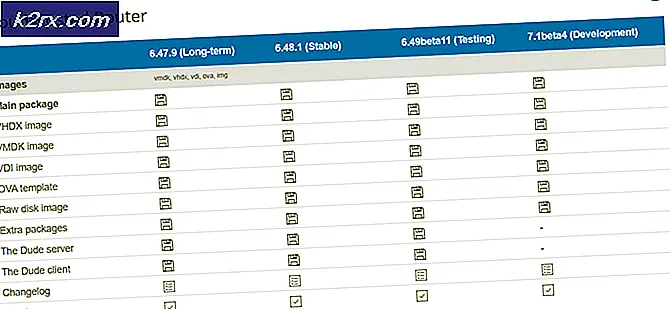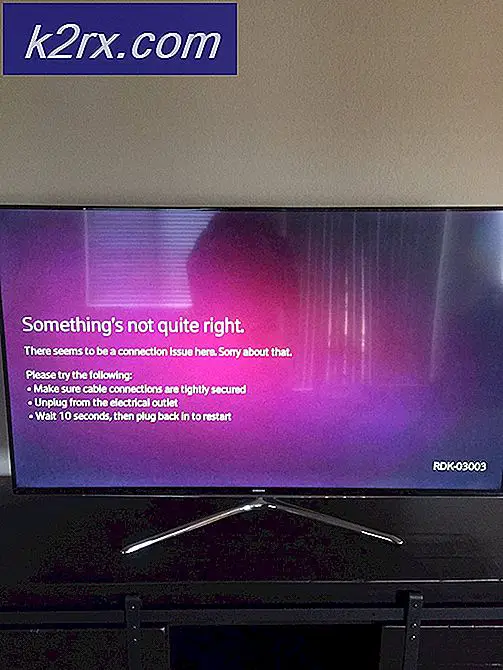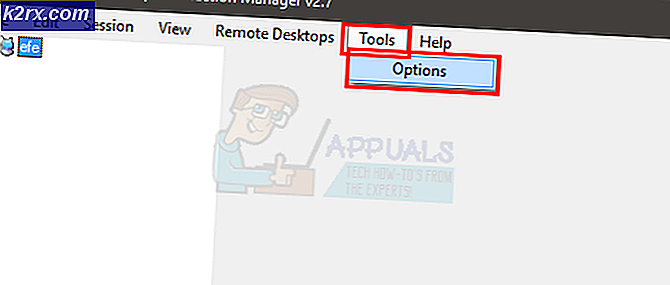แก้ไข: ไม่มีเสียงสเตอริโอจากหูฟังใน Windows 10
Windows 10 มีแนวโน้มที่จะก่อให้เกิดข้อผิดพลาดที่ไม่คาดคิดและน่าขนลุกอย่างเท่าเทียมกันสำหรับผู้ใช้ ในบรรดาความผิดปกติที่ยุ่งยากจำนวนมากผู้ใช้ HP จำนวนมากพบว่ายากที่จะได้รับเอาต์พุตสเตอริโอจากหูฟังแบบอะนาล็อกซึ่งใช้แจ็ค 3.5 มม. บนระบบปฏิบัติการ Windows 10 ของพวกเขา ปัญหานี้ไม่สามารถแก้ไขได้โดยการอัปเกรดเป็นไดรเวอร์ล่าสุดของ Realtek หรือ HP การแก้ปัญหาชั่วคราวเช่นการถอนการติดตั้งลำโพง / หูฟังเริ่มต้นและบูตเครื่องใหม่โดยใช้หูฟังที่เสียบปลั๊กไฟแบบอะลูมิเนียม เมื่อ Windows ติดตั้งการปรับปรุงใหม่ปัญหาจะเริ่มปรากฏขึ้นอีกครั้ง ปัญหายากที่จะวินิจฉัยและแก้ปัญหาตามที่มันอาจดูเหมือนไม่ได้เป็นไปไม่ได้ที่จะแก้ปัญหา
2 วิธีที่เราจะแบ่งปันได้ทำงานสำหรับผู้ใช้ส่วนใหญ่ที่ประสบปัญหา หากคุณยังรู้สึกไม่สบายใจกับการไม่ได้รับสเตอริโอจากหูฟังแม้ว่าจะลองใช้วิธีแก้ไขหลายครั้งแล้วก็ตามเมื่อเสร็จสิ้นการอ่านบทความนี้คุณจะไม่มีปัญหาอีกต่อไป
วิธีที่ 1: ยกเลิกการเลือกปรับปรุง Audio (Realtek)
เปิดเมนูเริ่มต้นโดยการกดปุ่ม Windows และไปที่ File Explorer
ไปที่ไดรฟ์สำหรับเริ่มระบบของคุณซึ่งเป็นเวลามากที่สุด C: \
ตอนนี้พบ ไฟล์โปรแกรม โฟลเดอร์ ดับเบิลคลิกที่
ตอนนี้ไปที่โฟลเดอร์ Realtek
PRO TIP: หากปัญหาเกิดขึ้นกับคอมพิวเตอร์หรือแล็ปท็อป / โน้ตบุ๊คคุณควรลองใช้ซอฟต์แวร์ Reimage Plus ซึ่งสามารถสแกนที่เก็บข้อมูลและแทนที่ไฟล์ที่เสียหายได้ วิธีนี้ใช้ได้ผลในกรณีส่วนใหญ่เนื่องจากปัญหาเกิดจากความเสียหายของระบบ คุณสามารถดาวน์โหลด Reimage Plus โดยคลิกที่นี่จากนั้นให้ใส่โฟลเดอร์ Audio
ไปที่ HDA
ที่นี่คุณควรหาไฟล์โดยใช้ชื่อ RtkNGUI64.exe เรียกใช้ไฟล์นี้
ในแท็บที่กล่าวถึง ประสบการณ์การฟัง ควรมีช่องทำเครื่องหมายว่า " ปรับปรุงเสียง " ยกเลิกการเลือก
หากวิธีการข้างต้นใช้ไม่ได้กับคุณหรือไม่ได้ผลโปรดปฏิบัติตามวิธีที่สอง
วิธีที่ 2: ลบการ เพิ่มประสิทธิภาพ
เปิดป๊อปอัปขึ้นเหนือเมนูเริ่มต้นโดยกดปุ่ม Windows + X
เลือก แผงควบคุม จากรายการ
ไปที่แท็บ เสียง ใน ฮาร์ดแวร์และเสียง
ไปที่ Playback
ที่นั่นคุณควรจะสามารถหา ลำโพง ได้ เลือกและคลิกที่ Properties (คุณสมบัติ )
ตอนนี้ควรมีแท็บการ เพิ่มประสิทธิภาพ เลื่อนไปที่และปิดการใช้งานการปรับปรุงทั้งหมด
PRO TIP: หากปัญหาเกิดขึ้นกับคอมพิวเตอร์หรือแล็ปท็อป / โน้ตบุ๊คคุณควรลองใช้ซอฟต์แวร์ Reimage Plus ซึ่งสามารถสแกนที่เก็บข้อมูลและแทนที่ไฟล์ที่เสียหายได้ วิธีนี้ใช้ได้ผลในกรณีส่วนใหญ่เนื่องจากปัญหาเกิดจากความเสียหายของระบบ คุณสามารถดาวน์โหลด Reimage Plus โดยคลิกที่นี่